快速入門:使用 ARM 範本建立 Azure AI 服務資源
這個快速入門會說明如何使用 Azure Resource Manager 範本 (ARM 範本) 在 Azure AI 服務中建立資源。
Azure AI 服務可協助開發人員和組織使用現成、預先建置且可自訂的 API 和模型,快速建立智慧型、最先進的市場就緒及負責任應用程式。 範例應用程式包含適用於對話、搜尋、監視、翻譯、語音、視覺和決策制定的自然語言處理。
提示
在 Azure AI Studio 中嘗試 Azure AI 服務,包括 Azure OpenAI、內容安全性、語音、視覺等。 如需詳細資訊,請參閱什麼是 Azure AI Studio?。
大部分的 Azure AI 服務可透過熱門開發語言中的 REST API 和用戶端程式庫 SDK 取得。 如需詳細資訊,請參閱每個服務的文件。
Azure Resource Manager 範本是一個 JavaScript 物件標記法 (JSON) 檔案,會定義專案的基礎結構和設定。 範本使用宣告式語法。 您可以描述預期的部署,而不需要撰寫程式設計命令順序來建立部署。
必要條件
- 如果您沒有 Azure 訂用帳戶,請建立免費帳戶。
檢閱範本
您在這個快速入門中使用的範本是來自 Azure 快速入門範本。
{
"$schema": "https://schema.management.azure.com/schemas/2019-04-01/deploymentTemplate.json#",
"contentVersion": "1.0.0.0",
"metadata": {
"_generator": {
"name": "bicep",
"version": "0.29.47.4906",
"templateHash": "6912458133303539897"
}
},
"parameters": {
"aiServicesName": {
"type": "string",
"defaultValue": "[format('aiServices-{0}', uniqueString(resourceGroup().id))]",
"metadata": {
"description": "That name is the name of our application. It has to be unique.Type a name followed by your resource group name. (<name>-<resourceGroupName>)"
}
},
"location": {
"type": "string",
"defaultValue": "[resourceGroup().location]",
"metadata": {
"description": "Location for all resources."
}
},
"sku": {
"type": "string",
"defaultValue": "S0",
"allowedValues": [
"S0"
]
}
},
"resources": [
{
"type": "Microsoft.CognitiveServices/accounts",
"apiVersion": "2023-05-01",
"name": "[parameters('aiServicesName')]",
"location": "[parameters('location')]",
"identity": {
"type": "SystemAssigned"
},
"sku": {
"name": "[parameters('sku')]"
},
"kind": "AIServices",
"properties": {
"publicNetworkAccess": "Disabled",
"networkAcls": {
"defaultAction": "Deny"
},
"disableLocalAuth": true
}
}
]
}
Bicep 檔案中定義了一項 Azure 資源。 Bicep 檔案中的 kind 欄位會定義資源的類型。
視需要將 sku 參數變更為您想要的價格執行個體。 sku 會取決於您所使用的資源 kind。 例如,針對 Azure AI 語言服務使用 TextAnalytics。 TextAnalytics 種類會針對 sku 值使用 S,而不是 S0。
部署範本
選取 [部署至 Azure] 按鈕。
輸入下列值。
值 Description 訂用帳戶 選取 Azure 訂用帳戶。 資源群組 選取 [新建],輸入資源群組的唯一名稱,然後選取 [確認]。 區域 選取區域 (例如,美國東部)。 AI 服務名稱 以 Azure AI 服務資源的唯一名稱取代值。 當您在下一章節中驗證部署時,會需要用到此名稱。 地點 以您選取的區域取代。 Sku 為您的資源選取定價層。 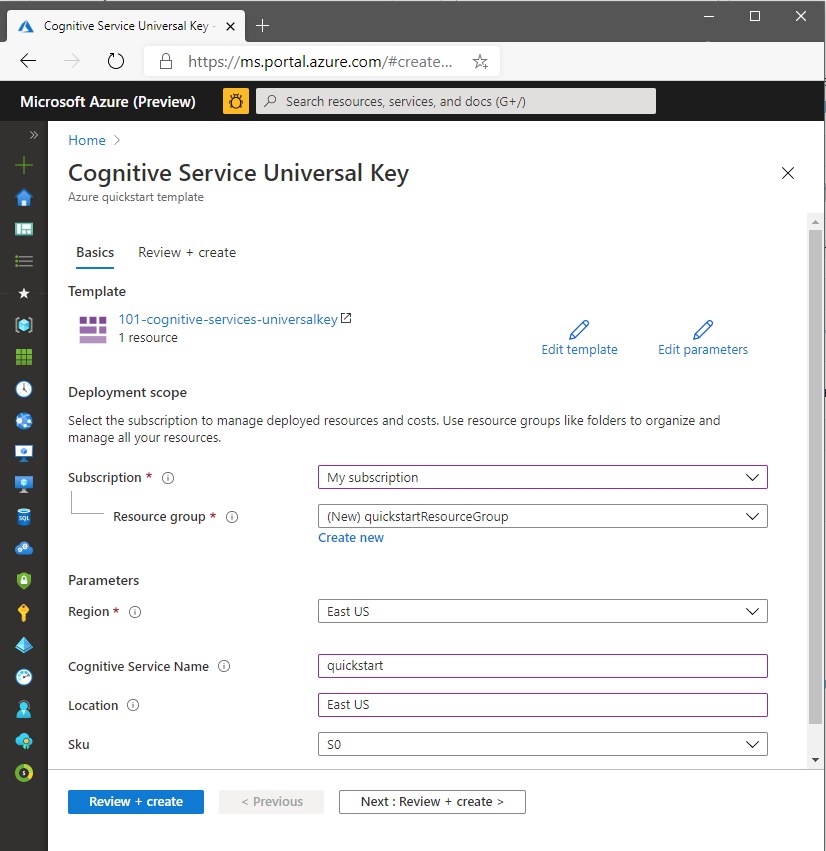
選取 [檢閱 + 建立],然後選取 [建立]。 部署成功時,可以使用 [移至資源] 按鈕。
提示
如果您的訂用帳戶不允許您建立 Azure AI 服務資源,您可能需使用 Azure 入口網站、PowerShell 命令或 Azure CLI 命令來啟用該 Azure 資源提供者的權限。 如果您不是訂用帳戶擁有者,請要求訂用帳戶擁有者或具有管理員角色的人員幫您完成註冊。 或者,要求將 /register/action 權限授與您的帳戶。
檢閱已部署的資源
當部署完成時,您可以選取 [移至資源] 按鈕,以查看您的新資源。 您也可以藉由下列方式來尋找資源群組:
- 選取左側面板中的 [資源群組]。
- 選取資源群組名稱。
清除資源
如果您想要清除和移除 Azure AI 服務訂用帳戶,則可以刪除資源或資源群組。 刪除資源群組也會刪除與群組中包含的任何其他資源。
- 在左窗格中選取 [資源群組],以顯示資源群組的清單。
- 找出包含要刪除之資源的資源群組。
- 以滑鼠右鍵按一下資源群組,然後選取 [刪除資源群組],然後確認。
相關內容
- 如需如何安全地使用 Azure AI 服務的詳細資訊,請參閱 驗證對 Azure AI 服務的要求 (部分機器翻譯)。
- 如需 Azure AI 服務的清單,請參閱 什麼是 Azure AI 服務?。
- 如需 Azure AI 服務所支援的自然語言清單,請參閱 Azure AI 服務中的自然語言支援。
- 若要了解如何在內部部署中使用 Azure AI 服務,請參閱 什麼是 Azure AI 容器?。
- 若要預估使用 Azure AI 服務的成本,請參閱 規劃和管理 Azure AI Studio 的成本。
